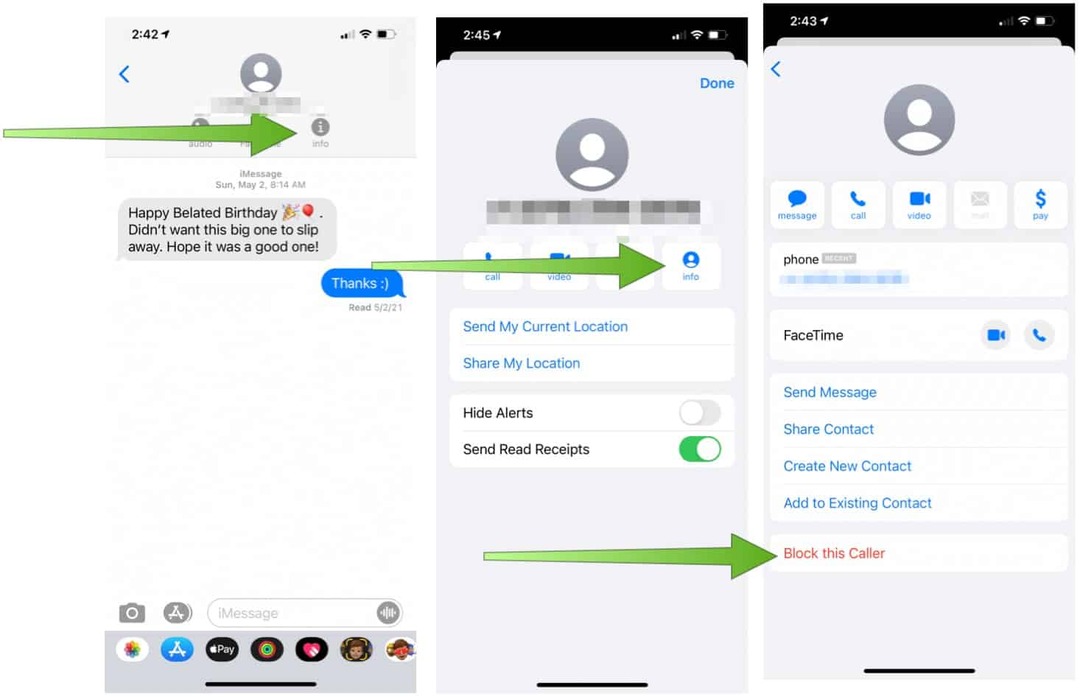Hvis du har en Windows-bærbar computer, der opretter forbindelse til flere WiFi-netværk, kan det være svært at huske adgangskoder. Her er et par nemme løsninger til at gendanne dem.
Hvis du har en bærbar computer, der opretter forbindelse til mere end et trådløst netværk, har du sandsynligvis et problem med at huske alle adgangskoder - især den komplekse alfanumeriske variation. Hvis du ikke indstiller dit system til at oprette forbindelse automatisk, er det en smerte at huske alle netværksadgangskoder. Her er et par måder at gendanne dem på.
Brug af Windows til at gendanne WiFi-adgangskoder
At finde din adgangskode ved hjælp af WiFi-egenskaber er enkel og ligetil, hvis du tidligere har oprettet forbindelse til den. Klik på WiFi-ikonet på proceslinjen.
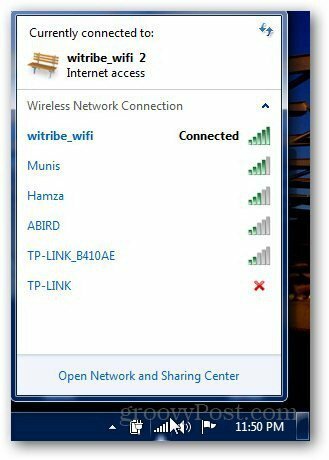
Højreklik på det ønskede netværk, og klik på Egenskaber.
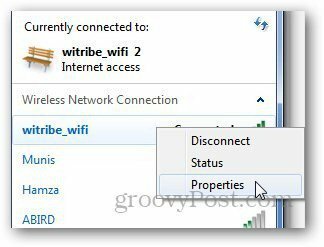
Marker afkrydsningsfeltet "Show Characters" under fanen Sikkerhed, og det viser dig adgangskoden i feltet Network Security Key.

Brug WirelessKeyView
Hvis den første metode ikke fungerer, skal du downloade
Download Zip-filen, og udpak den til en praktisk mappe, så ser du tre filer - dobbeltklik på den eksekverbare fil.
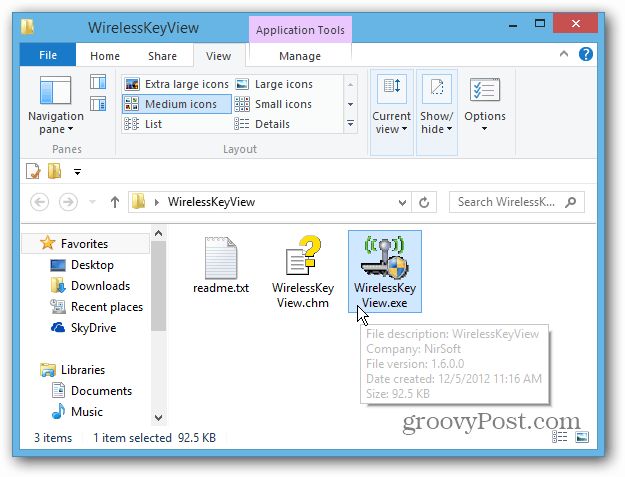
WirelessKeyView dykker automatisk ind i dit system og udtrækker alle tasterne til dine trådløse netværk. Alle disse netværk vil være synlige lige på hovedskærmen med "Key (Hex)" og "Key (Ascii)" - Ascii-tasten er selve adgangskoden.
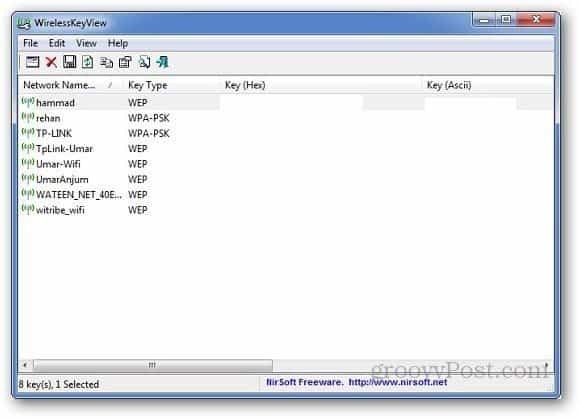
Bemærk: Dit Antivirus-program identificerer måske det som en trussel - men du kan afvise det, da du hacker adgangskoden på din computer til det netværk, du har tilladelse til at få adgang til, ikke?
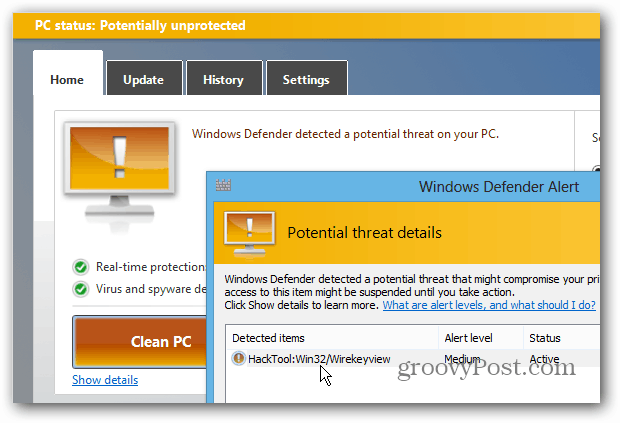
Gå nu til Fil >> Gem valgte elementer at gemme de valgte taster til de valgte trådløse netværk på din computer i form af en tekstfil.
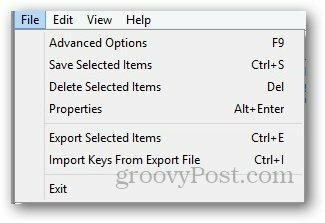
Værsgo! Jeg anbefaler, at gemme tekstfilen er en sikker placering, der er let tilgængelig, når du har brug for den.